Hello,大家好,我是 Sunday。
说起 3D 模型构建,大家最先想到的应该就是 ThreeJS 了。但是 ThreeJS 本身是基于 WebGL 构建的 3D 模型库,学习曲线较高。特别是和 Vue 这种框架配合使用时,很多同学就需要花费较多的时间才可以掌握使用的方式。
那么有没有更加简单、易上手的框架呢?答案肯定是 有的,它就是咱们今天要说的主角 TresJS。
 图片
图片
01:TresJS
1.1 与 vue 深度兼容
TresJS 提供了完善的中文文档,我们可以直接在他的官网查看 TresJS 的使用方式。
目前 TresJS 直接兼容 vue3 和 vite,我们可以通过如下方式对 TresJS 进行使用:
- 直接通过 npm 进行安装 pnpm add three @tresjs/core
- 以插件的形式(use) 进行安装
import { createApp } from 'vue'
import Tres from '@tresjs/core'
import App from './App.vue'
export const app = createApp(App)
app.use(Tres)
app.mount('#app')- 在组件中直接使用
<script setup lang="ts">
import { TresCanvas } from '@tresjs/core'
</script>
<template>
<TresCanvas>
<!-- Your scene here -->
</TresCanvas>
</template>1.2 完善的中文文档
学习一个库,最好的方式就是通过文档进行学习。TresJS 提供了完善的中文文档,以刚才使用的 TresCanvas 为例:
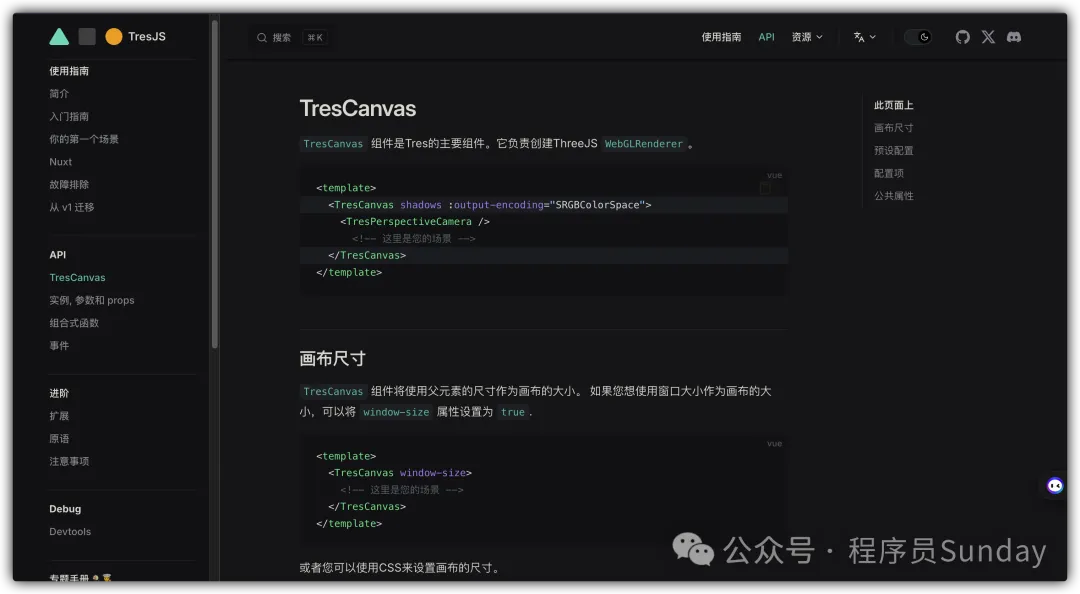
根据文档中的内容,我们可以很轻松的了解 TresCanvas 组件 的使用。
那么接下来,就让我们利用 TresJS 来完成一个基本的 3D 模型展示
02:TresJS 案例
2.1 3D 场景构建基础
在使用 TresJS 之前,我们先简单了解下 3D 场景构建基础,我们来看下面的图:
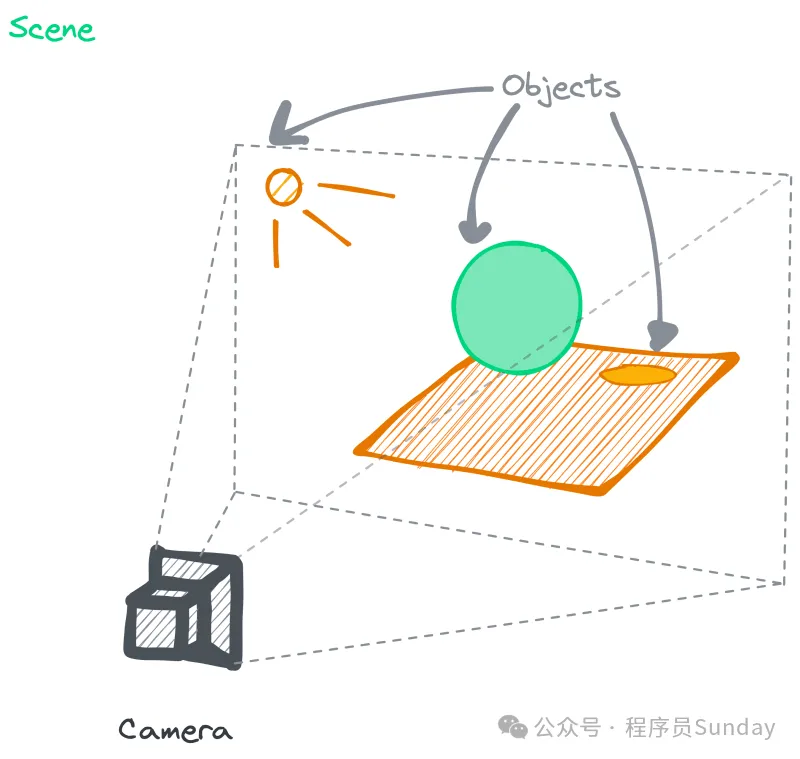 图片
图片
在整个 3D 场景中,包含 4 个关键概念:
- 物体(objects) 可以是球体、平面、灯光、你最喜欢的角色的 3D 模型(幻灯片放映类似于单词的 3D 场景)
- 然后我们需要一个 相机(camera) 来观察这些物体并捕捉它们。
- 我们将所有内容包装在一个 场景(scene) 中,然后......
- 我们告诉 渲染器(render) 将所有内容渲染到 DOM Canvas 元素中。
2.2 创建项目并安装 TresJS
- 通过 vue create project 与 pnpm add three @tresjs/core 可直接创建项目并安装 TresJS。
- 参考 1.1 与 vue 深度兼容 中的代码可快速构建 tresjs 基础样式。
- 接下来,我们可以创建 相机(camera) 即可看到一个基本的效果。
<script setup>
import { TresCanvas } from '@tresjs/core'
</script>
<template>
<TresCanvas clear-color="#82DBC5">
<TresPerspectiveCamera />
</TresCanvas>
</template>
<style>
* {
margin: 0;
padding: 0;
}
#app {
height: 100vh;
width: 100vw;
}
</style>- 有了相机之后,我们可以利用 TresMesh 组件创建基本的模型。
<TresCanvas clear-color="#82DBC5">
<!-- 相机 -->
<TresPerspectiveCamera />
<!-- 模型 -->
<TresMesh>
<TresBoxGeometry />
<TresMeshNormalMaterial />
</TresMesh>
</TresCanvas>- 如果想要调整模型的位置,那么我们可以直接利用 TresMesh 组件的 props 进行修改。
<TresMesh :rotation="[Math.PI / 4, Math.PI / 2, 0]">
<TresBoxGeometry />
<TresMeshNormalMaterial />
</TresMesh>此时渲染效果如下:
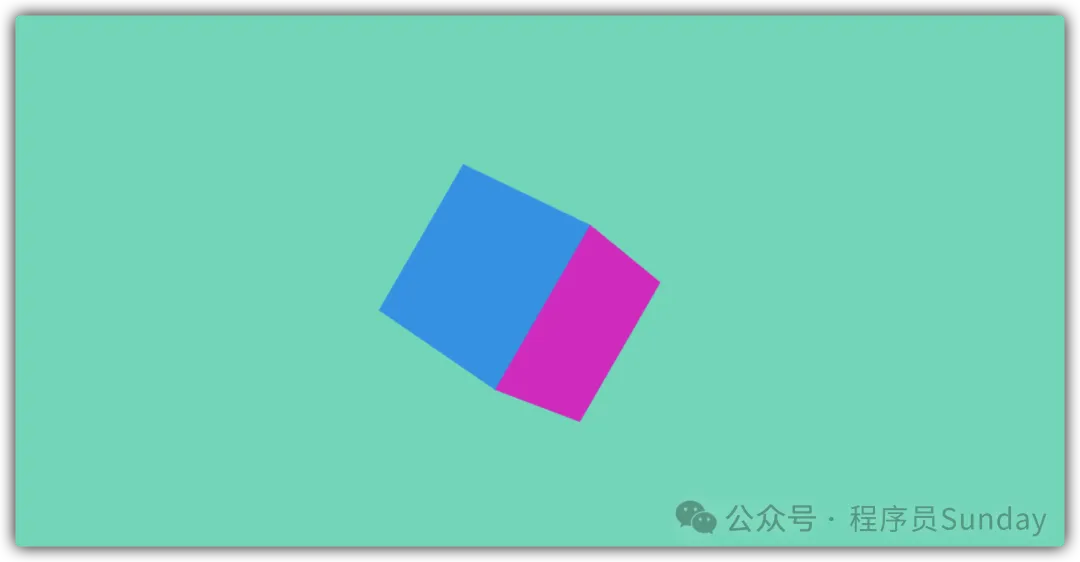 图片
图片
今天,咱们通过一个简单的示例了解了 TresJS 的用法。如果感觉 ThreeJS 学习复杂度高的同学,那么可以看下 TresJS ,或许可以为你带来不一样的开发体验呢?





























